Fire TV stickは、アンドロイドベースのプログラムなので、google playで配布されいるアプリが使用できる場合があります。今回はその手順を紹介します。ただし、アプリによっては使えたり、使えなかったりするので、すべてが使えるわけではありません。
また、このDownloaderアプリはFire TV stickのリモコンでは操作できない箇所があります。
Bluetoothマウスや、usbハブを用いて作業を行いましょう。
今回はtermuxというアプリをインストールしてみましょう。
DownloaderをFire TV stickにインストール
※最初に、Fire TV stickの設定から、 「My Fire TV」→「開発者オプション」の「ADBデバッグ」と「不明ソースからのアプリ」をオンにする必要があります。
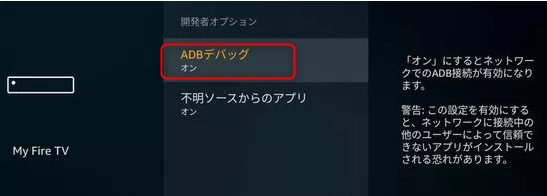
下記のDownloaderをFire TV Stickにインストールします。パソコンのAmazonサイトからも配信(Fire TV Stickへのインストール)可能です。
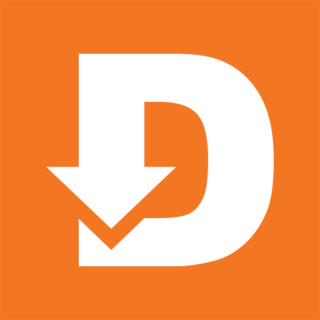
アプリのダウンロードが完了したら、Downloaderを立ち上げます。
立ち上げると中央少し上にアプリのダウンロード元となるサイトのURLを入力して「Go」をクリック。
今回は apkpureサイトと呼ばれるアプリをダウンロード出来るサイトにアクセスします。
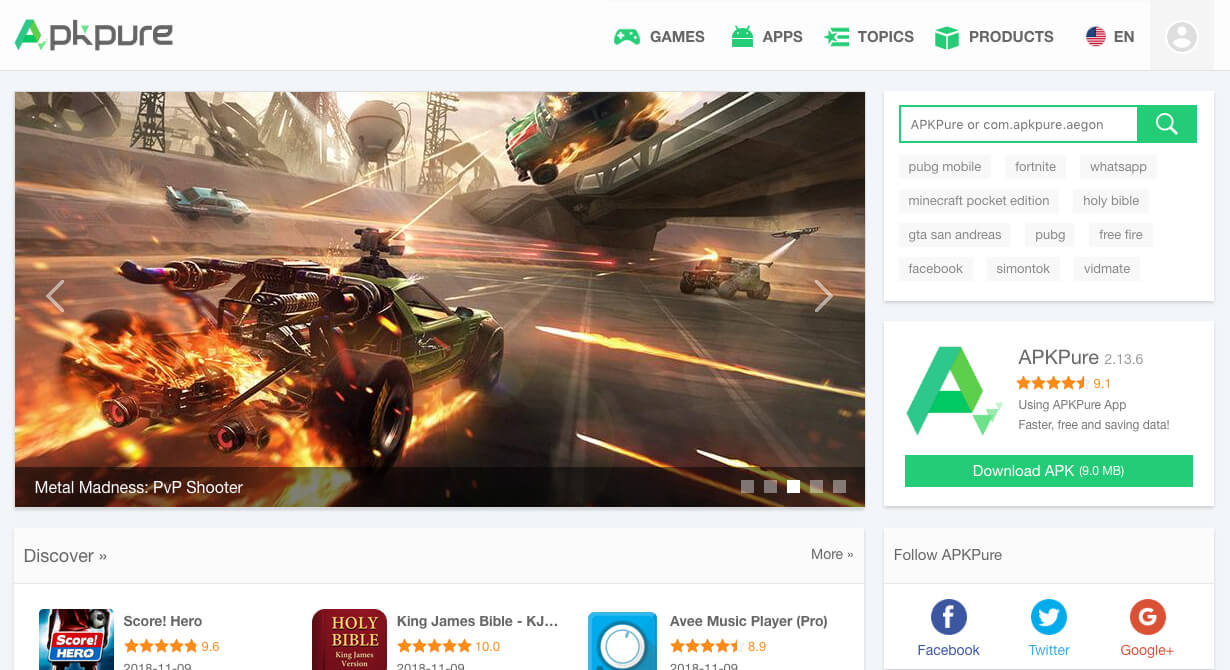
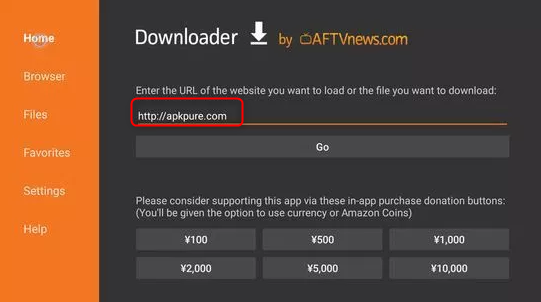
検索ボックスに「termux」と入力し、虫眼鏡をクリック
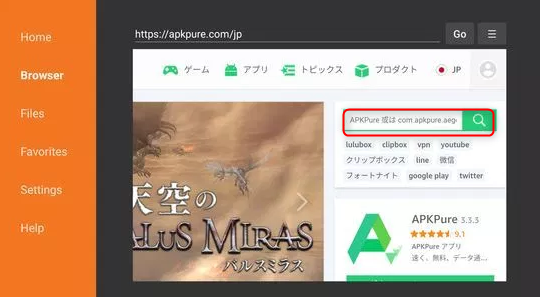
Termuxをクリック
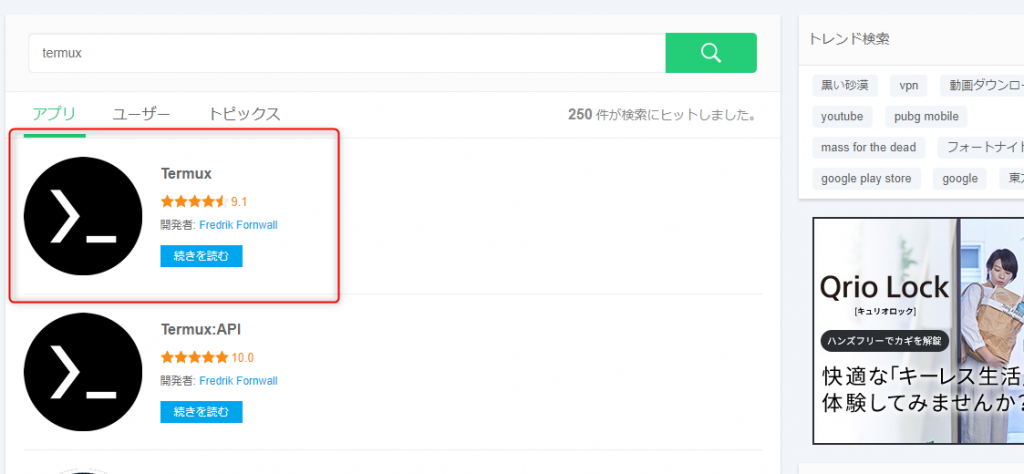
ダウンロードAPKをクリック。
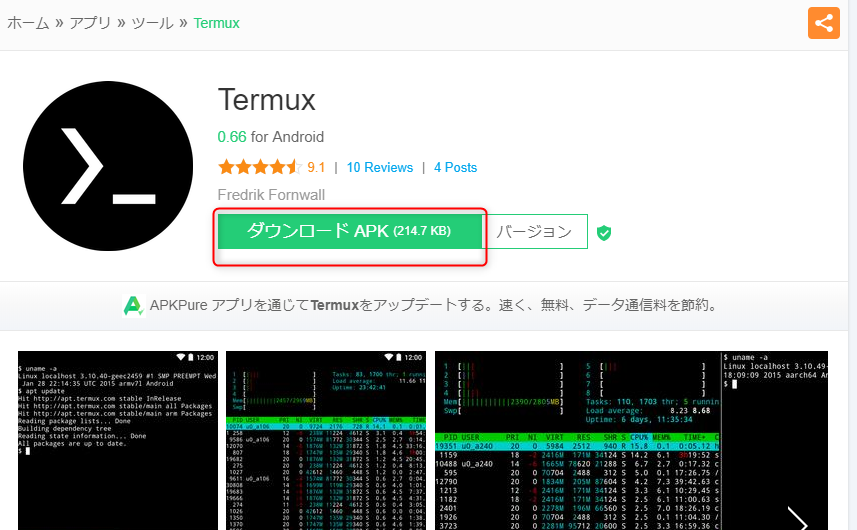
ダウンロードが開始されます。
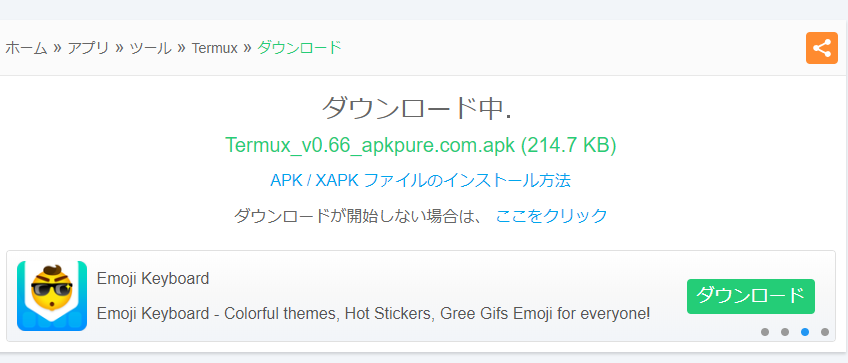
備考ですが、ダウンロードしたアプリはローカルのDownloderというフォルダに保存されます。
ダウンロードをするとインストールが始まります。
インストールを選択します。
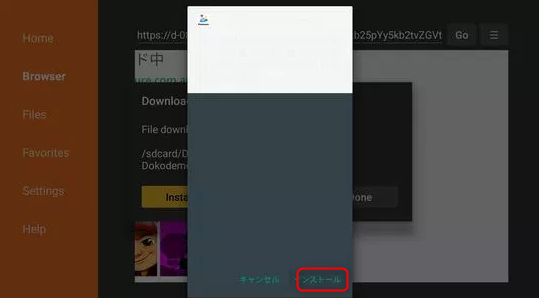
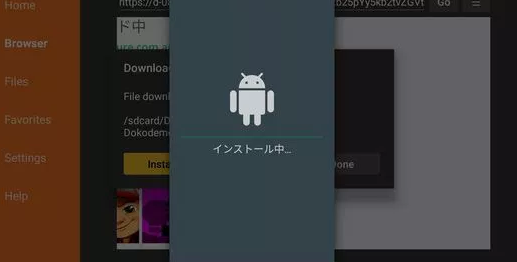
インストールができました。
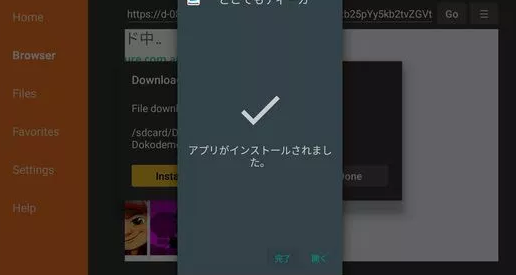
上でも書きましたが、 Fire TV StickにてGoogle Playアプリが稼働することは保証されていません。
実際に稼働する・しないはインストールして確認してみましょう。

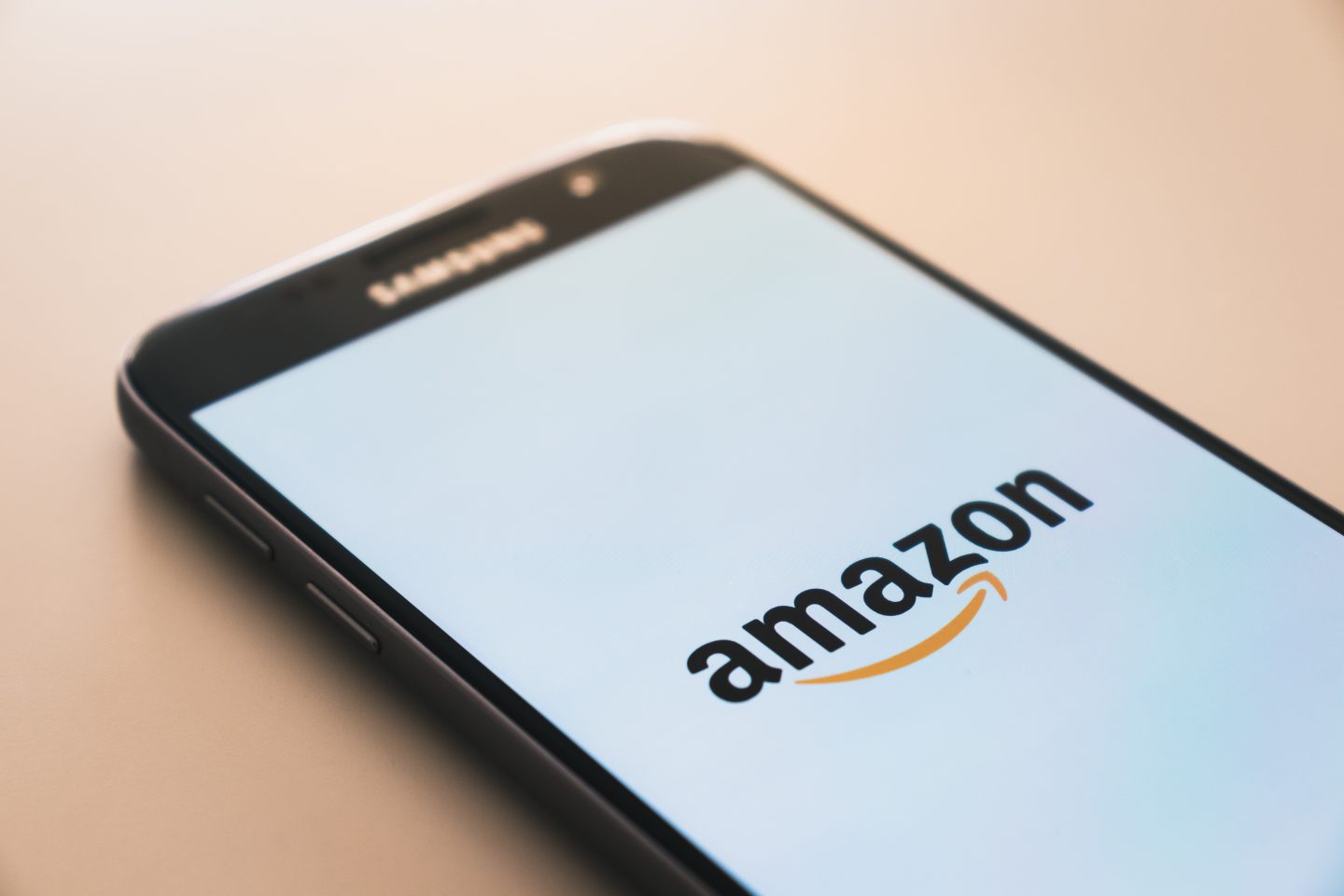

コメント